1、安装好硬盘后,启动电脑并插入系统安装光盘,进入安装选择菜单。

2、系统安装盘一般都会带有多个分区工具,可以根据自己的需要选择相应的分区工具。
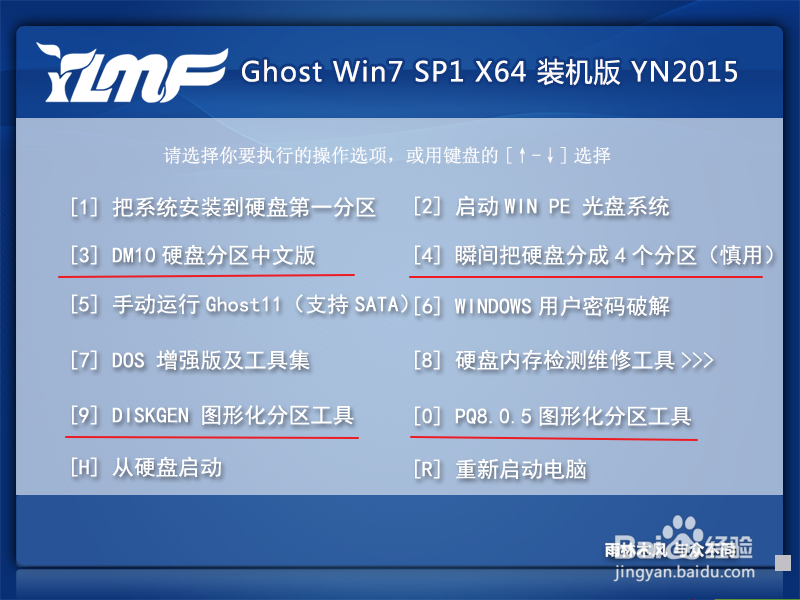
3、这里我选择PQ分区工具,进入PQ分区工具界面。

4、在作业下选择建立分区。
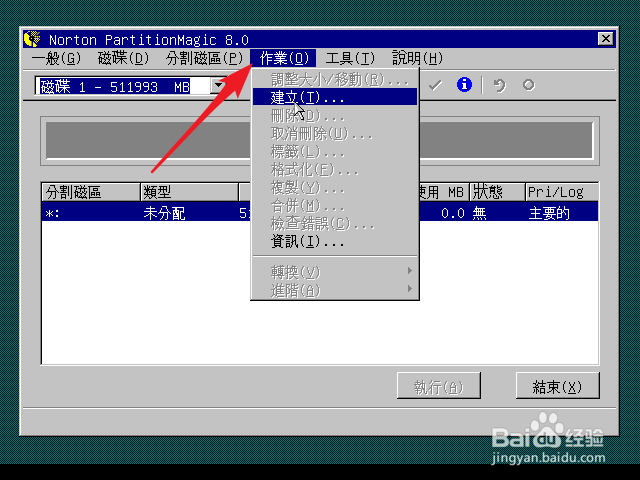
5、首先建立主逻辑分区。因为主分区是放系统的,不建议安装太多文件在主分区,因此对于500G的硬盘,主分区建议不要太大,30-50G左右就够了。也便于做备份镜像,这里我选择40G左右,格式为NTFS格式,然后点击确定,主分区就建立好了。

6、然后选择剩下的空间,继续建立逻辑分区,因为软件准备装在第二个盘,这个盘主要用来安装软件,那么70G就足够了。
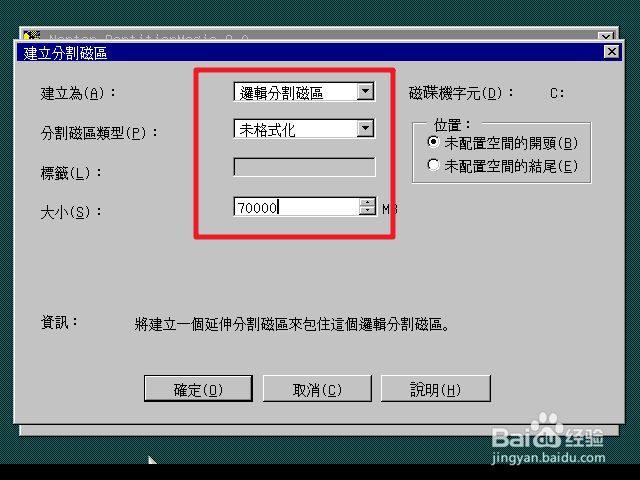
7、最后剩下的空间,建议只分一个盘即可,因为现在大文件太多,分太多盘反而不好,所以最后的近390G空间可以单独分一个区,文件管理主要区分文件夹管理即可。
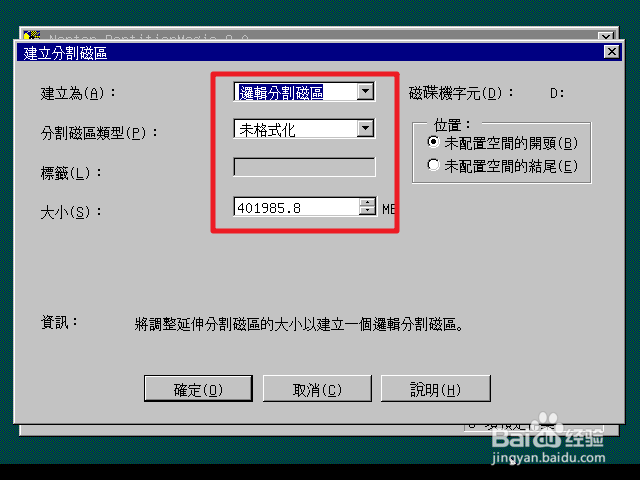
8、然后选择最上面的主分区,点右键,把它设置为作用分区,只有这样,在安装系统后才会从此分区引导系统。
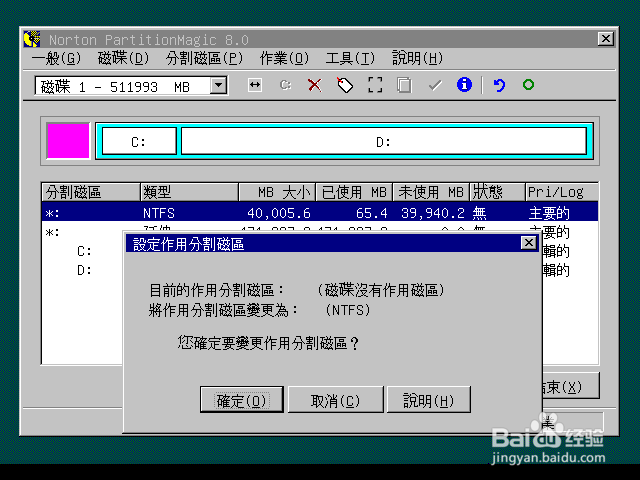
9、分区完毕后,点击下面的执行,则上几部的操作才会被执行。至此分区结束。

